विज्ञापन
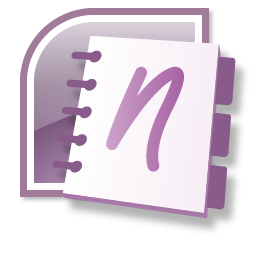 आपको कभी नहीं पता होगा कि आपको स्क्रीनशॉट लेने की आवश्यकता कब हो सकती है। यह एक कवर पेज का एक त्वरित हो सकता है जिसे आप केवल एमएस वर्ड या एक प्रस्तुति टेम्पलेट में डिज़ाइन किया गया है जिसे आप एक अनुमोदन चाहते हैं। या शायद आपने सिर्फ एक मजाकिया टाइपो पर ध्यान दिया और इसे ट्विटर के माध्यम से चारों ओर फैलाने जैसा महसूस किया। यह किसी भी चीज़ के बारे में हो सकता है जिसे तस्वीर के साथ कहा जाना चाहिए।
आपको कभी नहीं पता होगा कि आपको स्क्रीनशॉट लेने की आवश्यकता कब हो सकती है। यह एक कवर पेज का एक त्वरित हो सकता है जिसे आप केवल एमएस वर्ड या एक प्रस्तुति टेम्पलेट में डिज़ाइन किया गया है जिसे आप एक अनुमोदन चाहते हैं। या शायद आपने सिर्फ एक मजाकिया टाइपो पर ध्यान दिया और इसे ट्विटर के माध्यम से चारों ओर फैलाने जैसा महसूस किया। यह किसी भी चीज़ के बारे में हो सकता है जिसे तस्वीर के साथ कहा जाना चाहिए।
जब हम तेजी से "ऑग्राफिकल 'वातावरण में काम करते हैं, तो एक स्क्रीनशॉट सहायता आदर्श रूप से केवल एक क्लिक दूर होनी चाहिए। MS Office 2010 ने Excel, OneNote, PowerPoint और Word के अंतर्गत एक स्क्रीनशॉट बटन जोड़ा है सम्मिलित करें टैब। यदि आप Microsoft Office 2007 का उपयोग कर रहे हैं, तो आप इसे बहुत मिस नहीं कर सकते क्योंकि हम एक MS Office प्रोग्राम पर वापस जा सकते हैं जो पहले स्थान पर था।
आपको Microsoft OneNote में एक तीव्र और स्मार्ट स्क्रीन क्लिपिंग टूल मिलेगा जो आपको स्क्रीन के किसी भी भाग के Office 2007 स्क्रीनशॉट लेने में मदद कर सकता है। यद्यपि यह प्रक्रिया थोड़ी अप्रत्यक्ष है, फिर भी यह आपको OneNote के साथ Office 2007 स्क्रीनशॉट लेने की सुविधा देता है।
OneNote के टूलबार से क्लिप टूल का उपयोग करना
छवि के रूप में OneNote में स्क्रीन के किसी भी भाग को कॉपी करने के लिए, पर क्लिक करें क्लिप उपकरण पट्टी पर उपकरण।
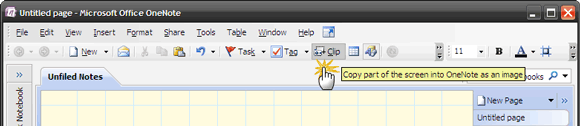
स्क्रीन पारभासी सफेद रंग में बदल जाती है। माउस का उपयोग करके आप एक आंशिक क्षेत्र या संपूर्ण स्क्रीन का स्क्रीनशॉट लेने के लिए एक आयत खींच सकते हैं।

जैसे ही आप खींचते और छोड़ते हैं, स्क्रीनशॉट को एक अनफ़िल्टर्ड OneNote नोट में सहेजा जाता है। इसके अलावा, OneNote में, आप सूचक को a पर रख सकते हैं विशिष्ट नोट्स पेज जहां आप स्क्रीन क्लिपिंग जोड़ना चाहते हैं। OneNote स्वचालित रूप से सम्मिलित स्क्रीनशॉट में टाइमस्टैम्प भी जोड़ता है।
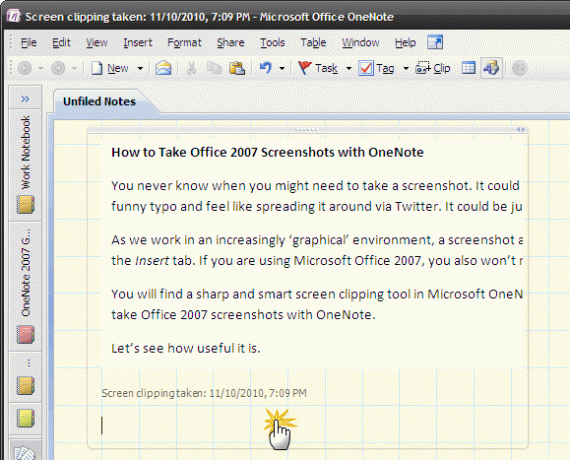
OneNote इसे क्लिपबोर्ड पर भी कॉपी करता है ताकि आप किसी अन्य MS Office प्रोग्राम जैसे Word, Excel, या PowerPoint को भी खोल सकें और क्लिक कर सकें पेस्ट करें कर्सर स्थान पर स्क्रीनशॉट डालने के लिए।
दबाना Esc या कहीं भी क्लिक करने से ऑपरेशन बंद हो जाता है।
टास्कबार आइकन से क्लिप टूल का उपयोग करना
टास्कबार के नोटिफिकेशन क्षेत्र में OneNote आइकन पर राइट-क्लिक करें और क्लिक करें स्क्रीन क्लिपिंग बनाएं.
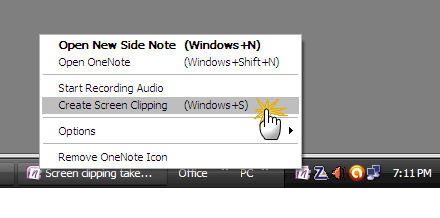
पहले की तरह, स्क्रीन पारभासी सफेद हो जाती है और आप स्क्रीनशॉट बनाने के लिए माउस के साथ एक आयत खींच सकते हैं।
शॉर्टकट का उपयोग करना
Office 2007 स्क्रीनशॉट लेने के लिए Windows बटन + S दबाना शायद सबसे तेज़ तरीका है। बेशक, आपको अभी भी क्षेत्र को खींचने और चयन करने के लिए माउस का उपयोग करना होगा।
अपने विकल्पों को जानें
यदि आप एक भारी "shooterस्क्रीन शूटर" हैं, तो केवल टास्कबार आइकन के साथ काम करना बस बात है। यदि टास्कबार आइकन दिखाई नहीं देता है, तो एक सरल सेटिंग में विकल्प सही करता है। के लिए जाओ उपकरण - विकल्प - अन्य (के अंतर्गत वर्ग). पर एक चेकमार्क रखें OneNote आइकन को टास्कबार के अधिसूचना क्षेत्र में रखें.

आप टास्कबार आइकन पर राइट क्लिक करके और चयन करके स्क्रीनशॉट को सहेजने के तरीके को भी बदल सकते हैं विकल्प - स्क्रीन क्लिपिंग डिफॉल्ट्स। तीन विकल्प आत्म व्याख्यात्मक हैं। यदि आप OneNote का उपयोग केवल अस्थायी स्क्रीन कैप्चर उपयोगिता के रूप में करना चाहते हैं, तो आप चयन कर सकते हैं क्लिपबोर्ड पर ही कॉपी करें जो आपके नोट्स में स्वचालित चिपकाने को रोकता है। आप क्लिपबोर्ड से किसी भी एप्लिकेशन में स्क्रीन पेस्ट करने के लिए CTRL + V का उपयोग कर सकते हैं।
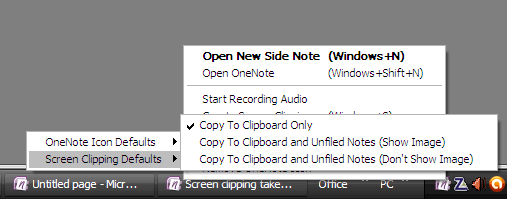
Microsoft Office परिवार के उपेक्षित भाई-बहनों में से एक, MS OneNote के पास बहुत सारे उपयोग हैं यदि आप इसे कुछ प्यार देते हैं। हमने निम्नलिखित दो पदों में से दो पर ध्यान दिया ""
शीर्ष 5 नि: शुल्क ओसीआर सॉफ्टवेयर उपकरण छवियों को पाठ में परिवर्तित करने के लिए पाठ में कन्वर्ट करने के लिए 7 सर्वश्रेष्ठ मुफ्त ओसीआर सॉफ्टवेयर ऐप्समुफ्त में ओसीआर सॉफ्टवेयर चाहते हैं? यह लेख उन सात सर्वश्रेष्ठ कार्यक्रमों को एकत्र करता है जो छवियों को पाठ में बदलते हैं। अधिक पढ़ें
एवरनोट खाई? 5 नि: शुल्क वेब कतरन विकल्प देखें एवरनोट खाई? 5 नि: शुल्क वेब कतरन विकल्प देखें अधिक पढ़ें
जब तक हम में से बहुत से Microsoft Office 2010 में अपग्रेड नहीं हो जाते हैं और इसके स्क्रीनशॉट कमांड का उपयोग करते हैं, OneNote एक अच्छा काम करता है स्क्रीनशॉट में खड़े होना। क्या आप OneNote का उपयोग करते हैं? हमें बताओ कैसे।
Saikat बसु इंटरनेट, विंडोज और उत्पादकता के लिए उप संपादक हैं। एमबीए और दस साल के लंबे मार्केटिंग करियर की झंझट को दूर करने के बाद, अब वह दूसरों को अपनी कहानी कहने के कौशल को सुधारने में मदद करने के बारे में भावुक हैं। वह लापता ऑक्सफोर्ड कॉमा के लिए बाहर दिखता है और बुरे स्क्रीनशॉट से नफरत करता है। लेकिन फ़ोटोग्राफ़ी, फ़ोटोशॉप, और उत्पादकता विचार उसकी आत्मा को शांत करते हैं।


